

By Adela D. Louie, Last updated: April 25, 2023
Che tu ci creda o no, a un certo punto della tua vita sarai grato di averlo fatto eseguire il backup di iMessage su iPhone. Sebbene tu abbia la sensazione che potresti aver bisogno di questi messaggi in futuro, memorizzarli sul tuo dispositivo costerebbe una parte enorme del tuo spazio di archiviazione, il che significa che devi esegui il backup del tuo iPhone sul tuo computer.
Anche questo non va bene se ricevi molti messaggi ogni giorno. E se sei anche sentimentale o stai pensando che arriverà un momento in cui avrai bisogno di questi messaggi, allora hai avuto troppa paura di eliminarli e cerchi modi per eseguire il backup di iMessage.
In questo articolo parleremo di metodi semplici che ti aiuterebbero a creare un backup dei tuoi iMessage in modo da non doverti preoccupare di perderli in futuro. Ciò potrebbe anche essere utile se condividi molti file sui tuoi iMessage, dato che questi file possono essere utilizzati anche in futuro.
Parte #1: quali sono i metodi per eseguire il backup di iMessage su iPhone?Parte #2: qual è il modo migliore per eseguire il backup di iMessage su iPhone?sommario
Per iniziare questo articolo, discuteremo direttamente alcuni dei metodi comuni che alcune persone di solito fanno per poter eseguire il backup IMessages sull'iPhone. Parleremo anche di alcuni strumenti che potrebbero anche aiutarti con il processo per essere in grado di assicurarti di avere una copia dei file, qualunque cosa accada. Cominciamo!
Il primo metodo per eseguire il backup di iMessage su iPhone che stiamo per condividere con te è sincronizzare il tuo iPhone con il tuo computer Mac. Se sei un utente di dispositivi Apple da allora potresti avere un'idea di come eseguire questo metodo. Inoltre, l'aspetto positivo di questo metodo è la certezza che anche se hai perso il tuo iPhone, una copia dei messaggi che hai ricevuto e inviato verrà archiviata sul tuo computer Mac. Ecco come puoi sincronizza facilmente il tuo iPhone con il Mac.
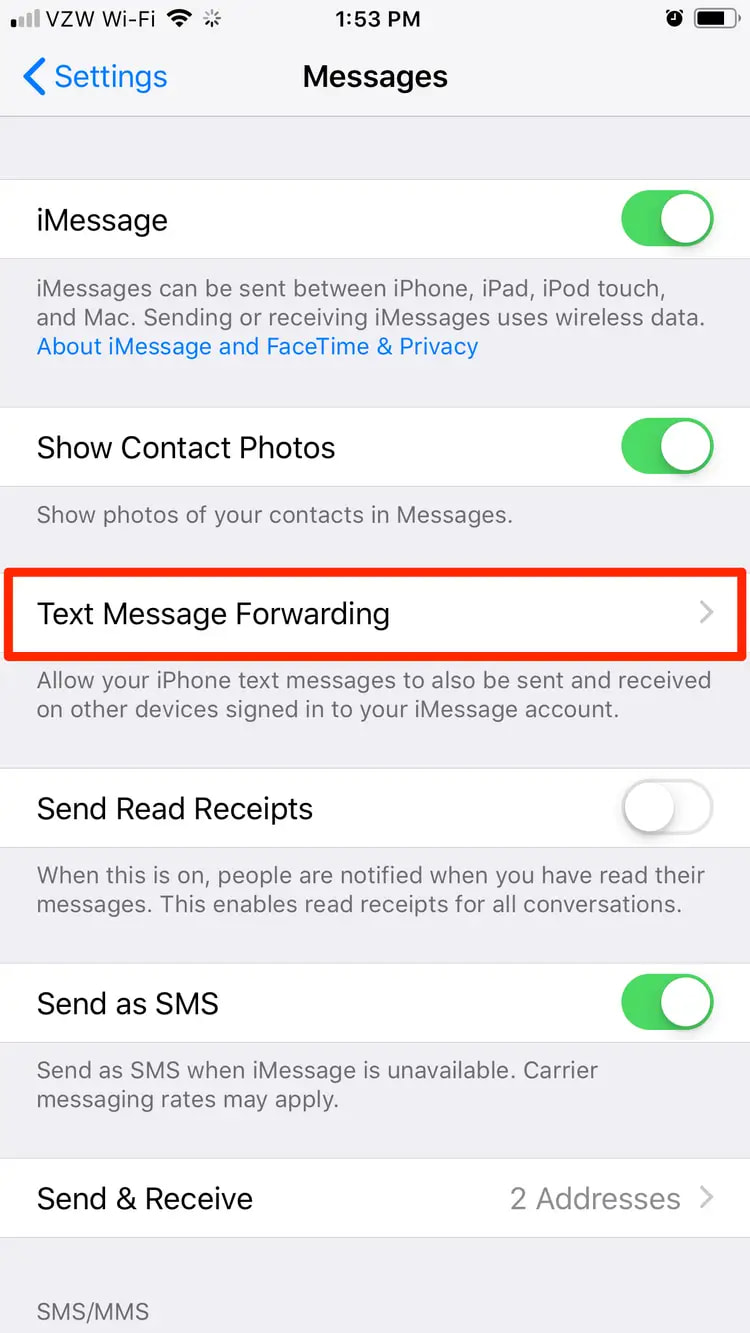
È positivo che abbiamo imparato uno dei metodi più semplici che possiamo provare a utilizzare per poter eseguire il backup di iMessage, ora parliamo di uno strumento che ci aiuterà a eseguire la creazione del backup in modo più rapido ed efficiente. Possiamo farlo attraverso l'uso di uno strumento chiamato FoneDog Backup e ripristino dei dati iOS.
Backup e ripristino dei dati iOS Un clic per eseguire il backup dell'intero dispositivo iOS sul computer. Consentire di visualizzare in anteprima e ripristinare qualsiasi elemento dal backup su un dispositivo. Esporta ciò che vuoi dal backup sul tuo computer. Nessuna perdita di dati sui dispositivi durante il ripristino. iPhone Restore non sovrascriverà i tuoi dati Scarica gratis Scarica gratis
È lo strumento perfetto per eseguire il backup di iMessage su iPhone poiché può essere utilizzato per eseguire il backup di tutti i dati del tuo iPhone e iPad, soprattutto se desideri eseguire l'attività in modo più rapido ed efficiente. È anche compatibile con computer Mac e Windows e può creare i tuoi file di backup con un solo clic.
Ci sono anche molte cose che dovresti ricordare prima di poter utilizzare lo strumento FoneDog iOS Data and Recovery, ecco i requisiti di sistema che devi prendere in considerazione:
Questo strumento è supportato da tutte le versioni di iOS a partire da iOS 7e puoi anche utilizzare lo strumento per tutti i modelli di iPhone a partire da iPhone 5 e iPad e su iPod Touch 5 e iPod Touch 4.
Diamo un'occhiata a come possiamo utilizzare questo strumento per poterlo fare eseguire il backup di iMessage su iPhone, Sotto.


Lo strumento FoneDog per il backup e il ripristino dei dati iOS è il migliore che puoi scegliere per eseguire il backup di iMessage su iPhone. Dato che puoi eseguire il backup di tutti i dati che hai sul tuo dispositivo, puoi anche visualizzare in anteprima e anche ripristinare tutti gli elementi che hai sui tuoi backup.
Persone anche leggereSincronizza le note da iPhone a Mac, viene offerta la soluzione completa5 modi principali per correggere iMessage non sincronizzati su Mac [aggiornamento 2023]
iMessage sono uno dei dati più importanti che hai sul tuo dispositivo. Dovresti assicurarti di avere una copia di questi messaggi in modo da non pentirti di perderne nessuno in futuro. Se anche tu scambiavi file e allegati nei tuoi iMessage, dovresti assicurarti di avere una copia di questi file.
Speriamo che tu abbia imparato molte cose che ti aiuteranno eseguire il backup di iMessage su iPhone attraverso l'utilizzo dei metodi e degli strumenti che abbiamo condiviso con te. Ti consigliamo inoltre di utilizzare lo strumento FoneDog per il backup e il ripristino dei dati iOS se stai cercando il modo migliore per eseguire bene l'attività.
Scrivi un Commento
Commento
Respaldo y restauración de datos de iOS
Proteggere i dati sul computer e recuperare selettivamente i dati IOS dal backup.
Scarica Gratis Scarica GratisArticoli Popolari
/
INTERESSANTENOIOSO
/
SEMPLICEDIFFICILE
Grazie! Ecco le tue scelte:
Excellent
Rating: 4.6 / 5 (Basato su 81 rating)